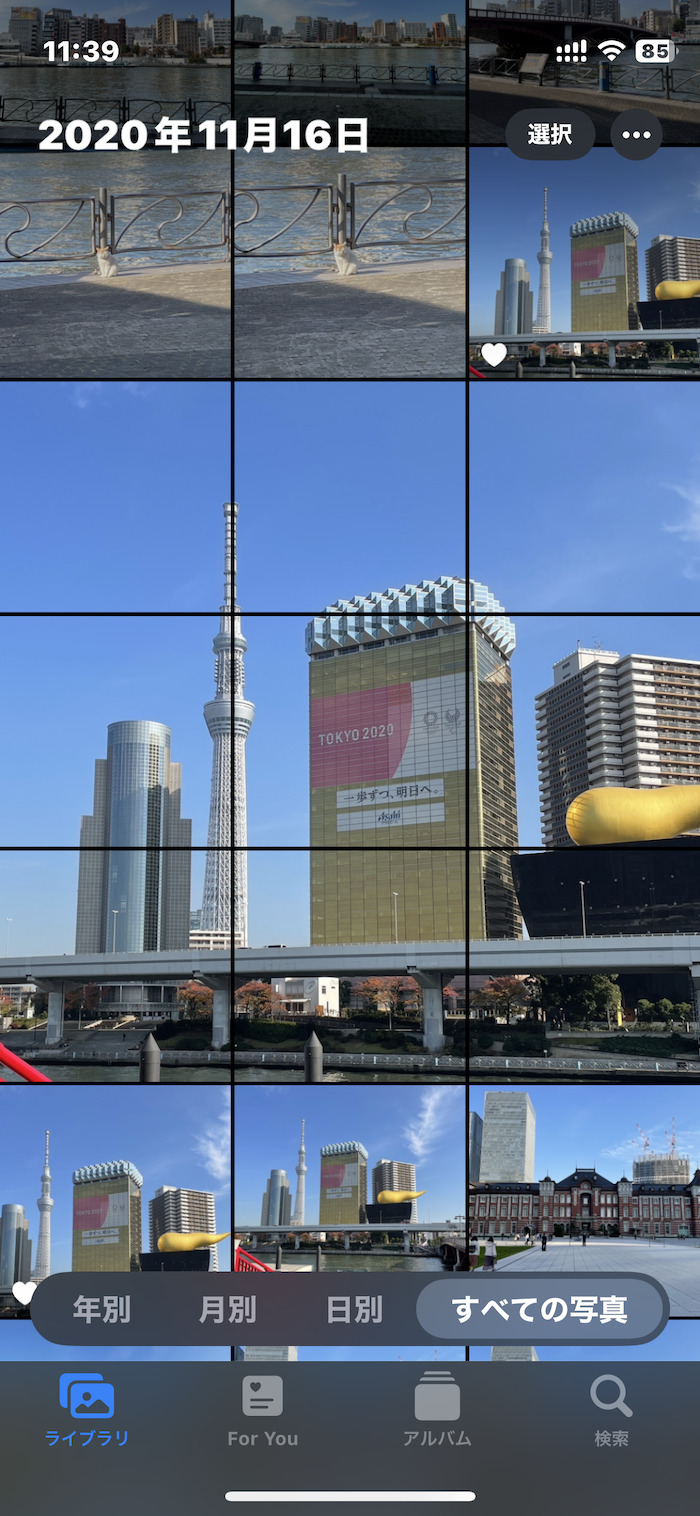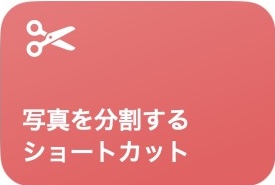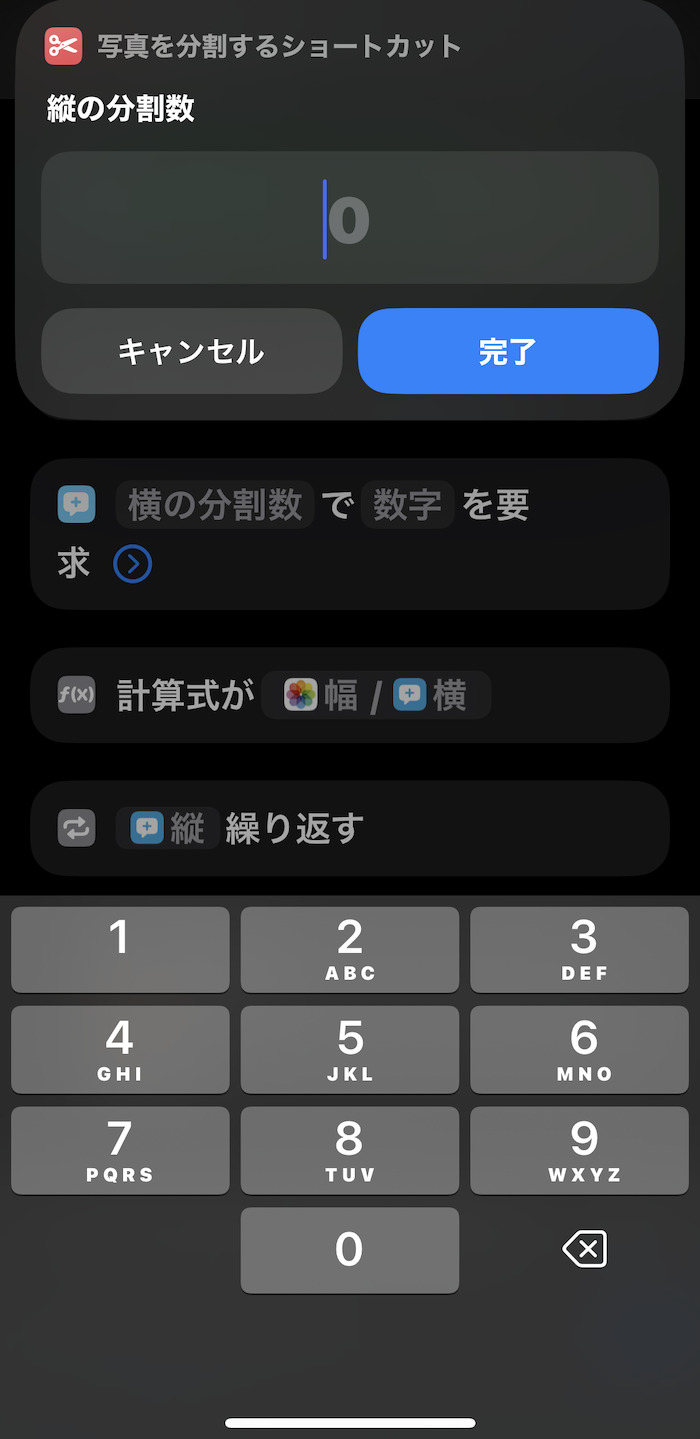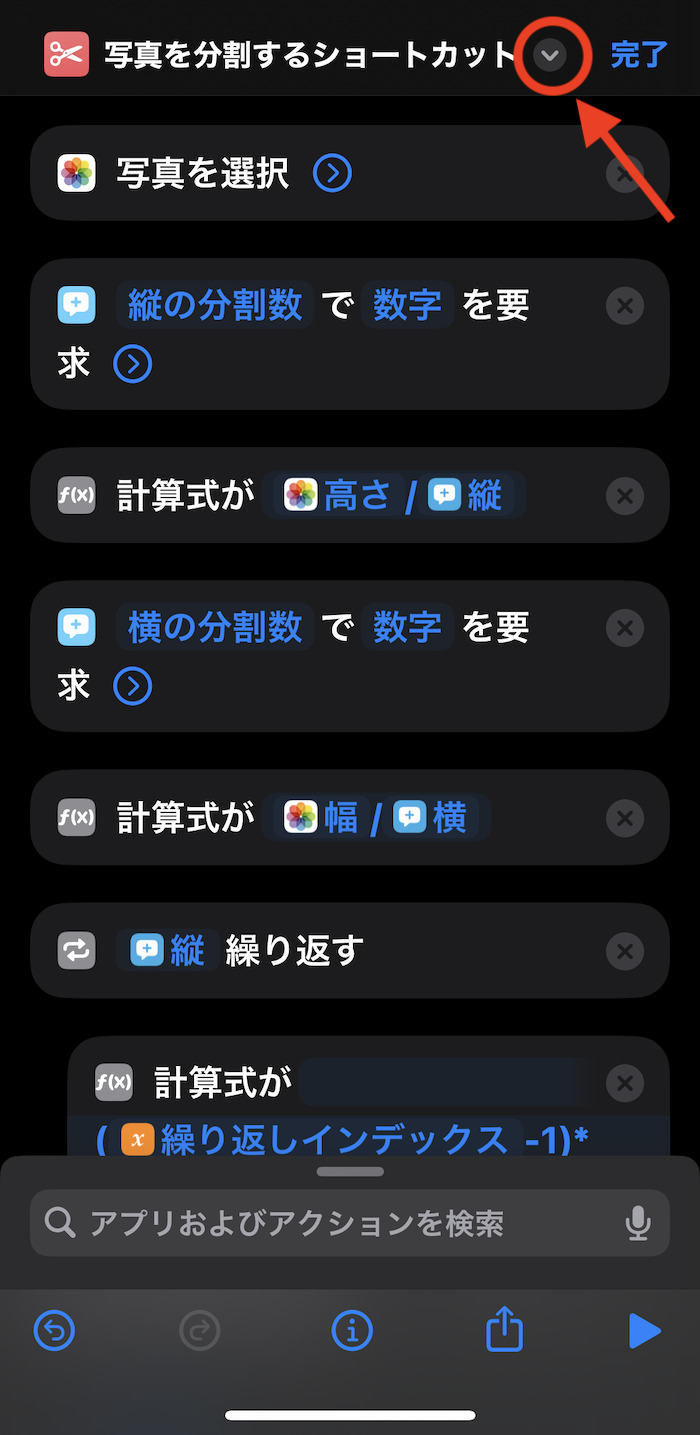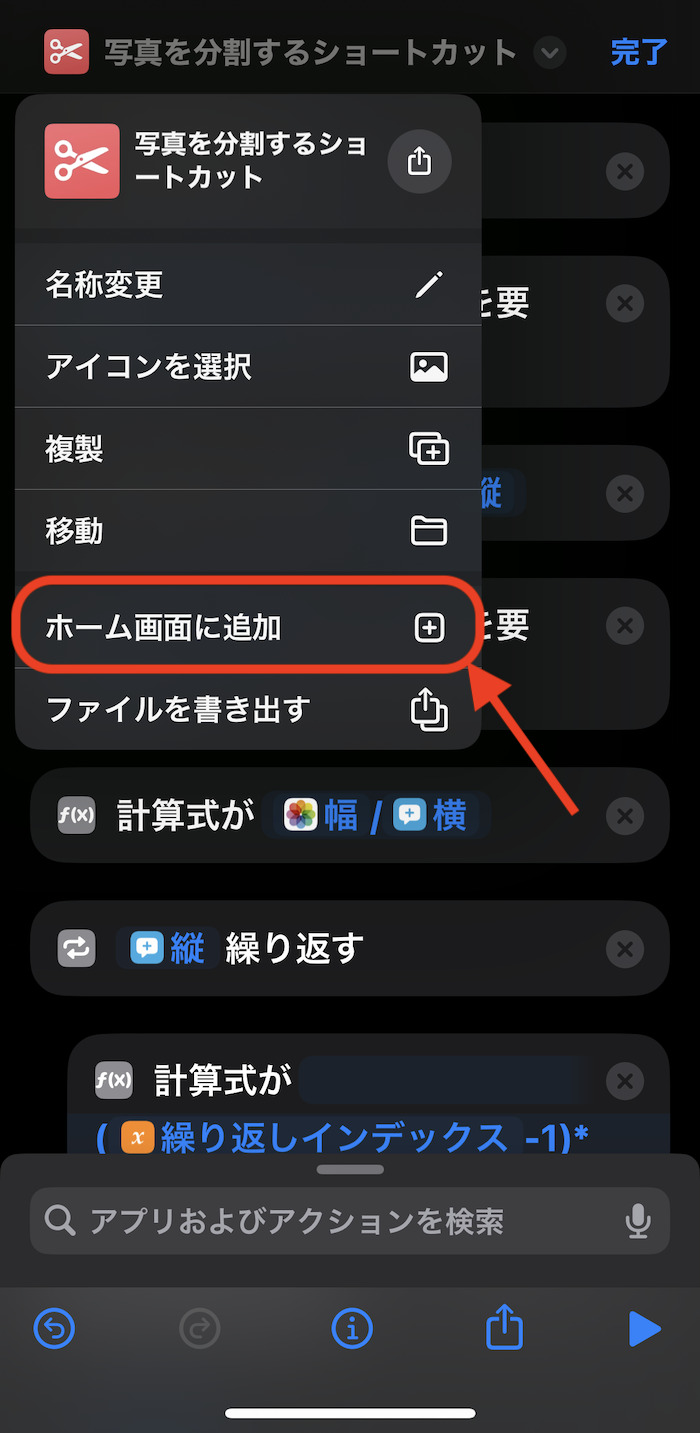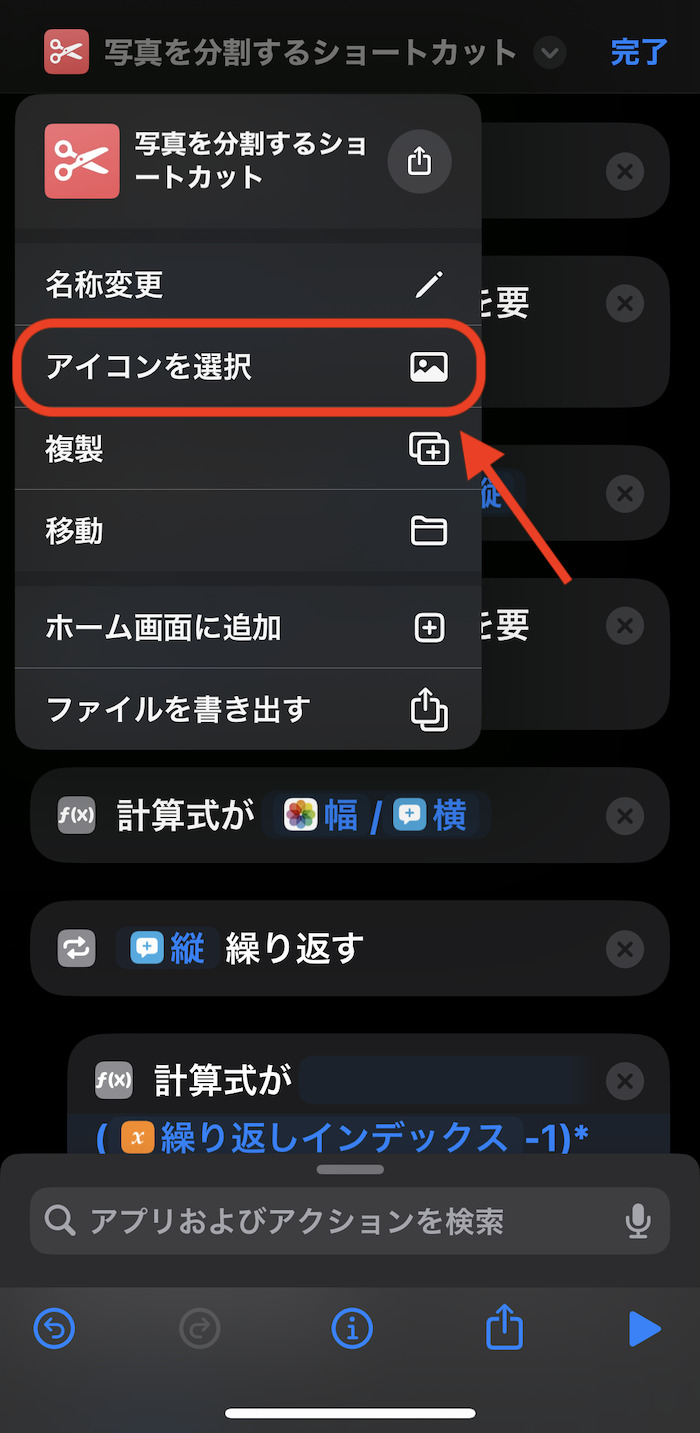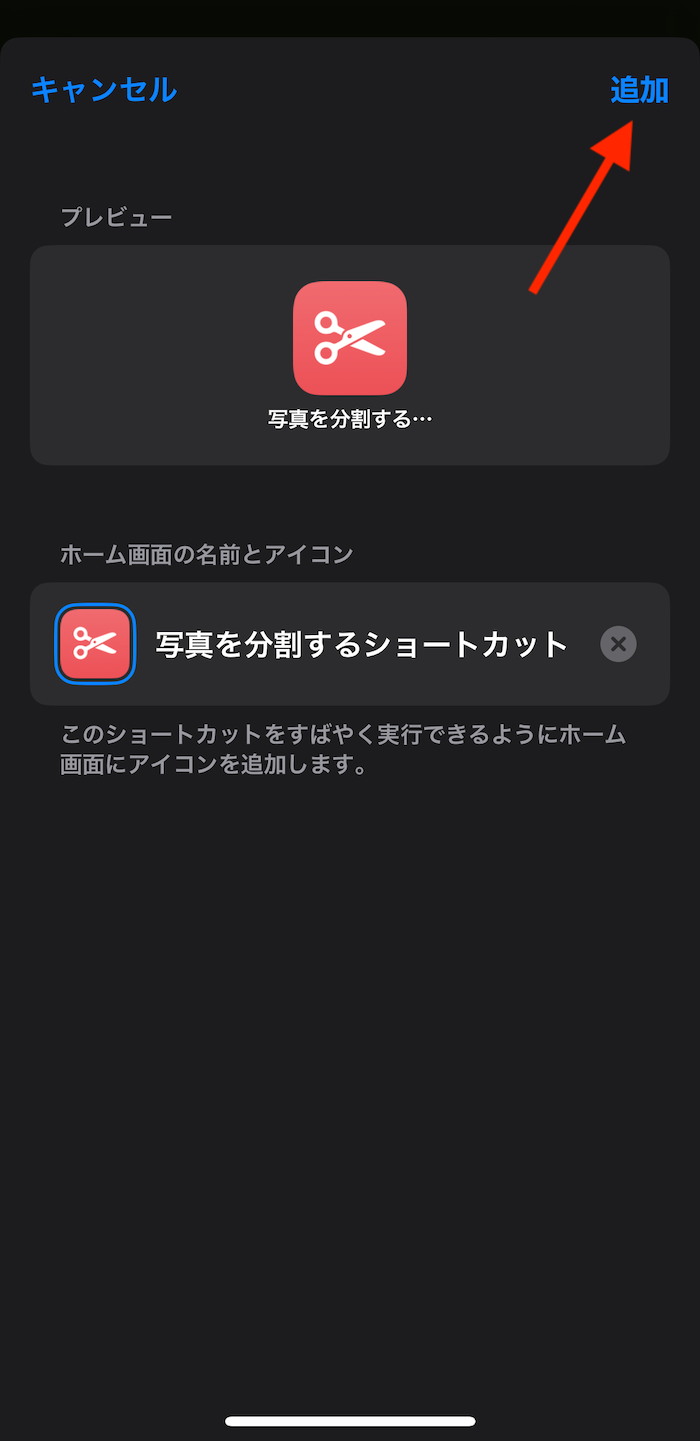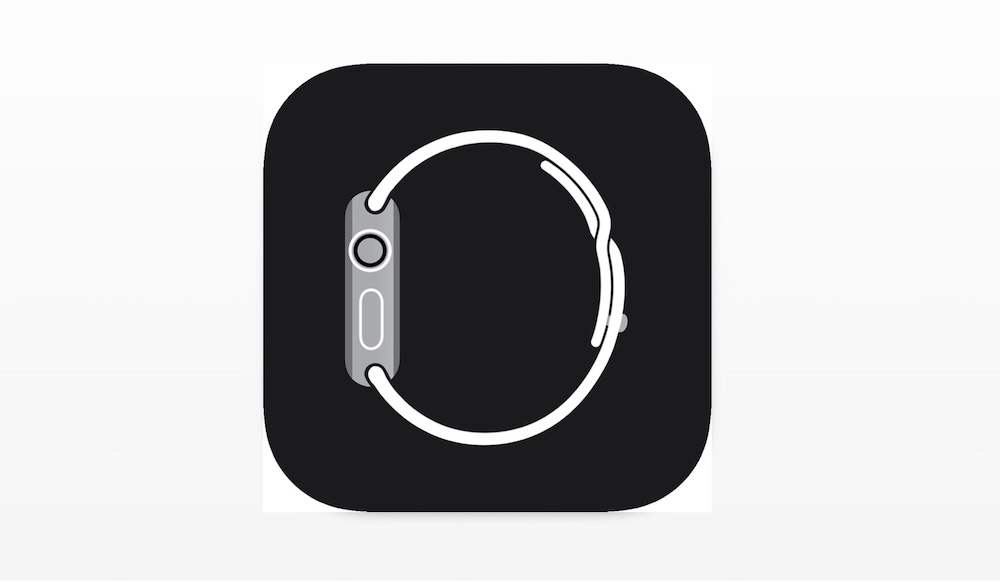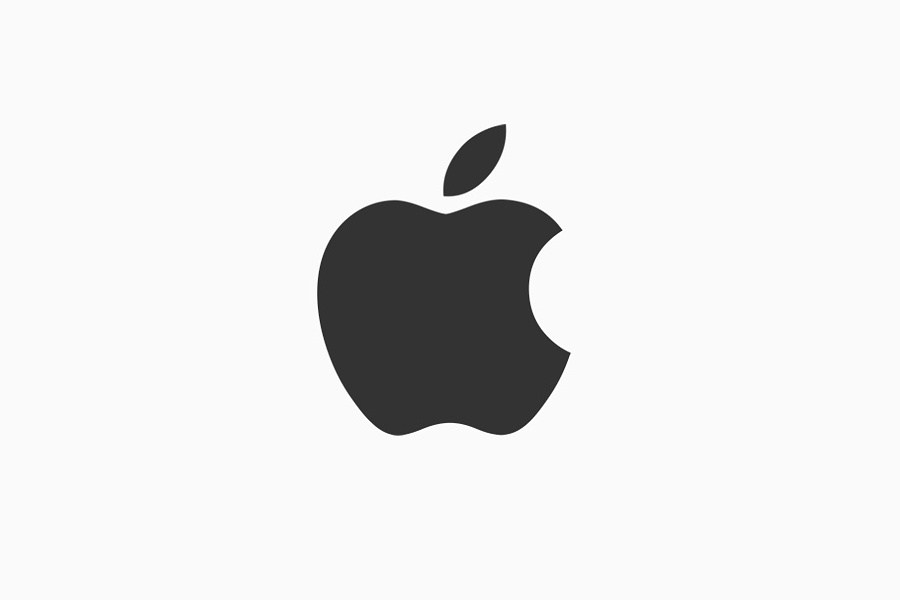iPhoneの「ショートカット」アプリを使えば、写真の統合もちろん逆に写真の分割も可能。
1枚の写真を3×3のグリッド写真などに分割できる。インスタ投稿用にグリッド写真を用意したい人など重宝する。
この記事では、写真を分割するショートカットを紹介。ダウンロード・レシピも用意したので試してみてほしい。
この記事の目次(タッチで移動)
広告
ショートカットのレシピをダウンロードする
iCloud(Apple公式サイト)経由でダウンロード可能(最終動作確認:iOS 17.3.1)。
ショートカットの使い方
【カスタム必要なし】ショートカットはそのまま利用可能
ダウンロードしたショートカットレシピはカスタムする必要なし。
画面右下の「▶」をタップするとショートカットがお試し起動できる。
ショートカット起動後、「写真」アプリから分割したい写真を選択。
分割する枚数を縦の分割数(縦軸)、横の分割数(横軸)でそれぞれ数値指定する。
なお、分割前の写真はそのまま残るので安心あれ。
写真の分割が終わると「分割写真を保存しました」の通知が出る。
分割された写真は、そのまま「写真」アプリに保存される。
ホーム画面にショートカットの起動アイコンを追加する方法(iOS 16〜)
ショートカットの起動アイコンをホーム画面に追加可能。追加すればホーム画面から直接ショートカットが起動できるようになる。
画面上部のショートカット名の右横にある「V」をタップ。
「ホーム画面に追加」を選択。
ホーム画面に追加するショートカットの起動アイコンの画像と名前を設定する。
名前は空欄にすればアイコン画像だけでホーム画面に出せる。
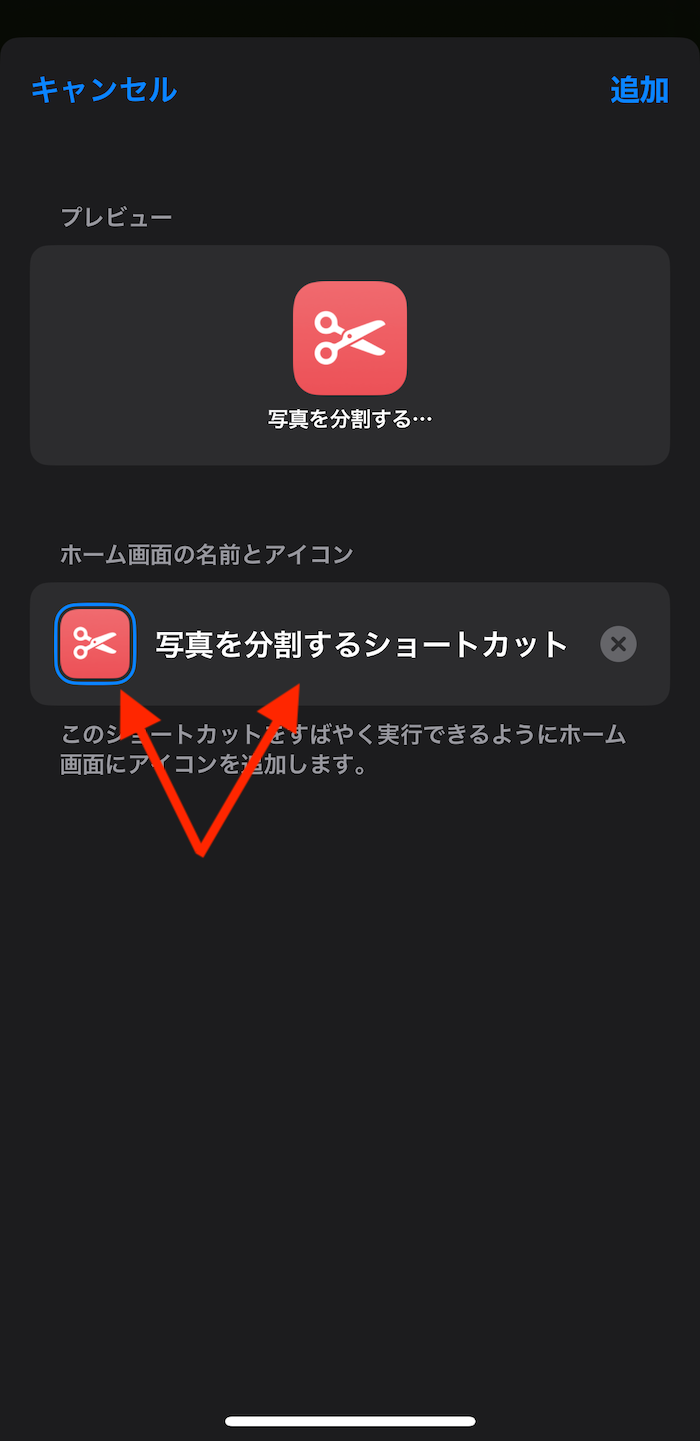 アイコン画像はAppleが用意しているテンプレアイコンも利用可能。
アイコン画像はAppleが用意しているテンプレアイコンも利用可能。
一つ前の画面に戻り、画面上部のショートカット名の右横にある「V」をタップ。
「アイコンを選択」をタップすると設定画面に入れる。
アイコンの設定が完了したら画面右上にある「追加」をタップ。
これでショートカットの起動アイコンがホーム画面に追加される。
関連するショートカット
-

【iPhone】写真を加工するのに重宝するショートカット4選
続きを見る
-

【iPhone】Apple純正ショートカット「写真グリッド」で縦横・正方形の統合コラージュ画像を作る方法
続きを見る
-

【iPhone】「写真」アプリ内の動画(ビデオ)をホーム画面からワンタップで再生するショートカット
続きを見る
関連記事
ほかのiOSショートカットを探す
-

【iPhoneの裏技】iOSショートカットのレシピ一覧集(iOS 17対応)
続きを見る
-

【iPhoneショートカットまとめ】日常的に使えるおすすめレシピを厳選紹介(iOS 16・iOS 17対応)
続きを見る
Apple Watchもカスタマイズする
-

Apple Watchを使いこなすための小技・裏技まとめ【2024年版】
続きを見る
-

Apple Watchにおすすめな上質レザーバンド(本革バンド)3選
続きを見る
そのほかiPhoneユーザーにおすすめ
-

iPhoneと相性よし!おすすめのワイヤレスイヤホンまとめ
続きを見る
-

【iPhone】Appple Payと相性よし!おすすめの王道クレジットカードまとめ
続きを見る
-

iPhoneユーザー向けのおすすめ格安SIMまとめ
続きを見る